
note記事 動画化計画 -Stable Diffusionによる画像生成-
はじめに
「わんこふ研究所」ではnote記事の動画化を目指しています🐾
その最初のステップとして、note記事を喋ってくれる分身(画像)を生成したので、その報告を。もちろん僕が使っているプロンプトも全て公開しますよ。
準備
まずは自分のパソコンにインストールしたStable Diffusion WebUIを開いてください。下の画像のような画面が出てきたらokです。

ちなみに前回の記事ではStable Diffusion WebUIのインストール手順を紹介しているので、もし良ければどうぞ。
モデルのダウンロード&取り込み
Stable Diffusion WebUIを開いたら、さっそく画像生成といきたいところですが、思い通りの画像を生成するためには「モデル」というものが必要になってきます。
このモデルというのは実にたくさんあり、自分好みの画像を生成できるモデルを使えばいいんですが、僕が今使っているのは「chilloutmix_NiPrunedFp32Fix.safetensors」というモデルです。
もし僕と同じモデルを使いたい場合は、このサイトの"Files and versions"っていうタブをクリックして「chilloutmix_NiPrunedFp32Fix.safetensors」をダウンロードしてください。モデルに使うファイルはかなり重いので、早く画像生成したい気持ちを抑えて、しばらく辛抱です。
モデルファイル(拡張子が.safetensorsや.ckptになっているファイル)がダウンロード出来たら、次はファイルを移動させます。まずはstable-diffusion-webuiフォルダを開いて、さらにmodelsフォルダを開きます。すると、Stable-diffusionというフォルダがあるはずなので、そこにモデルファイルを入れておきます。これで準備完了です。
画像生成
ここから画像生成本番です。僕のプロンプトや設定のベースになっているのが下の動画で、これをちょこちょこいじっています。
まずはPositive PromptとNegative Promptと呼ばれるものを設定していきます。下の画像のpositive, negativeと書かれている場所にpromptをコピペしてもらえればいいです。

Positive Prompt
(8k, RAW photo, best quality, masterpiece:1.2), High detail RAW color photo, professional photograph, (full shot:1.37), (realistic, photo realistic:1.37), ((best quality)), 1 girl, cinematic light, (finerly detailed face:1.2), (masterpiece:1.5), (best quality:1.2), (smiling:1.2),(looking at viewer:1.2),(detailed cabin attendant:1.2)
Negative Prompt
paintings, sketches, (worst quality:2), (low quality:2), (normal quality:2), lowres, normal quality, ((monochrome)), ((grayscale)), skin spots, acnes, skin blemishes, age spot, (outdoor:1.6), manboobs, (backlight:1.2), double navel, mutad arms, hused arms, neck lace, analog, analog effects, (sunglass:1.4), nipples, nsfw, bad architecture
その他の設定は下の画像の通りなんですが、大事な部分は紹介しておきます。
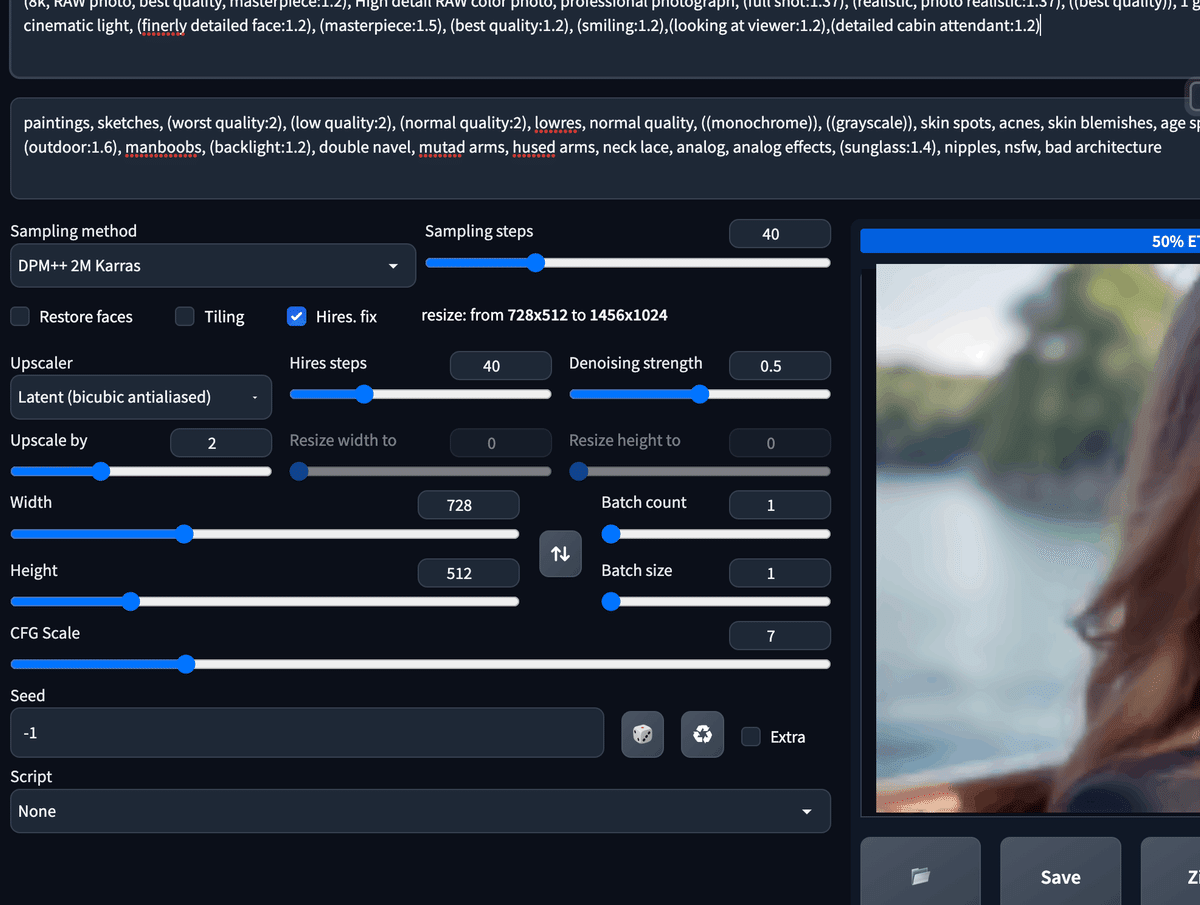
Sampling method
DPM++ 2M Karras
Upscaler
Latent(bicubic antialiased)
Hires steps & Sampling steps
40
Width
728
Height
512
僕は動画に使うための画像を生成したかったので、横長の設定をしました。
以上の設定で何度か画像の生成にトライしてみてください。ちなみに今回狙っているのは、リアル寄りの人物画です。



noteには載せられないような画像が出てくることもあります(笑)
自分好みの画像を目指して生成するのは案外楽しいもんですね。
もし分からない所があったら、コメント貰えればアドバイスしますので、お気軽に。この記事が「役に立った」「面白い」と感じたら、スキやフォローをしていただけると嬉しいです🐾
↓次の記事
この記事が気に入ったらサポートをしてみませんか?
